엑셀 SEQUENCE 함수 – 연속된 숫자 목록 생성 (일련번호)
엑셀 문서를 작성하다 보면 특정 열에 일련번호를 생성할 때가 있습니다. 그럴 경우에 대부분 엑셀 채우기 기능을 사용하여 일련번호를 생성합니다. 하지만 일련번호를 생성한 후에 행을 삭제하게 되면 다시 채우기 기능으로 일련번호를 생성해야 합니다. 그럴 때 SEQUENCE 함수를 사용하시면 편리합니다.
그럼 SEQUENCE 함수를 사용하여 연속된 숫자 목록을 생성하는 방법에 대해서 알아보죠.
◎ 포스트 기준 – Microsoft 365 앱
SEQUENCE 함수
☞ 엑셀 2021 또는 Microsoft 365 버전에서는 동적 배열을 사용하여 간편하게 계산하기 위해서 FILTER, UNIQUE, SORT, SORTBY, SEQUENCE, SINGLE, RANDARRAY 새로운 함수가 추가되었습니다.
함수 구문
구문 (마이크로소프트 문서)
▶ SEQUENCE 함수를 사용하면 1, 2, 3, 4와 같이 일련의 연속된 숫자 목록을 생성할 수 있습니다.
SEQUENCE(rows, [columns], [start], [step])
| 인수 이름 | 설명 |
|---|---|
| rows (필수) | 반환할 행 숫자 |
| [columns] (선택) | 반환할 열 숫자 (기본값 : 1) |
| [start] (선택) | 시퀀스의 첫 번째 숫자 (기본값 : 1) |
| [step] (선택) | 배열의 다음에 오는 값이 증가하는 정도 (기본값 : 1) |
→ SEQUENCE(행, [열], [시작 값], [단계])
▼ 일련번호를 채우기 기능으로 생성 후 행을 삭제하는 경우에는 다시 일련번호를 생성해야 됩니다.
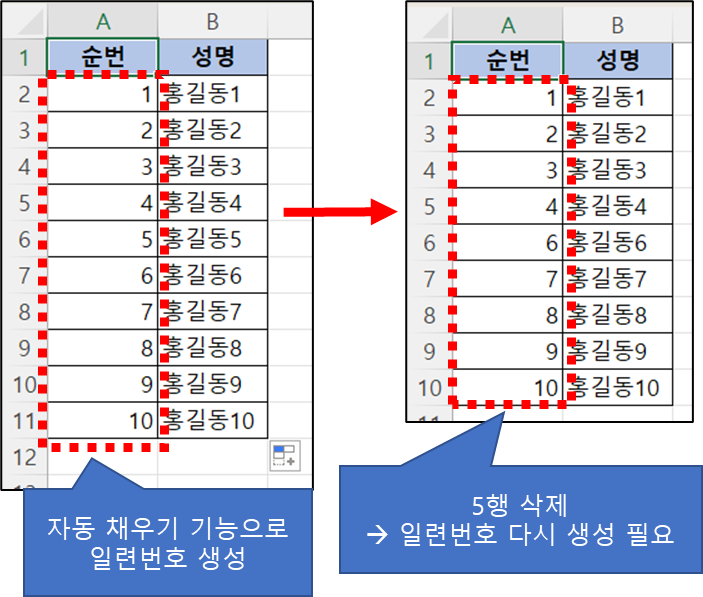
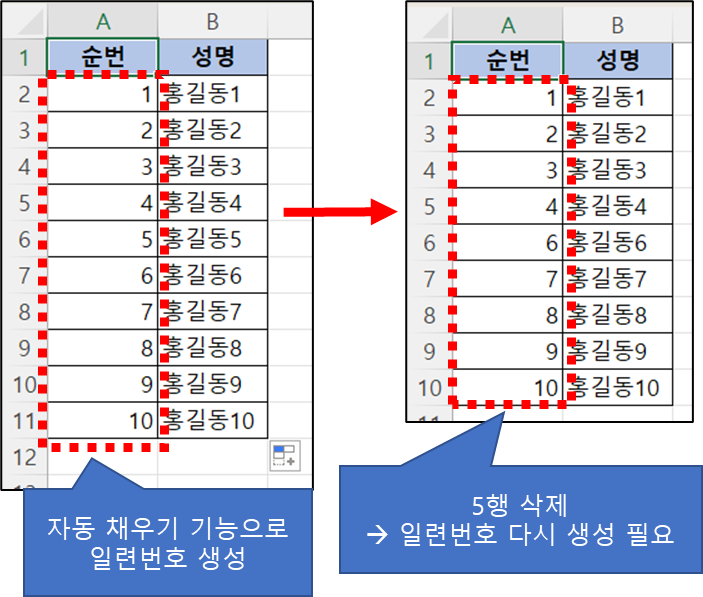
간단한 예제를 통해서 SEQUENCE 함수 사용법에 대해서 알아보죠.
사용 예제
1. 10행의 연속된 숫자 생성
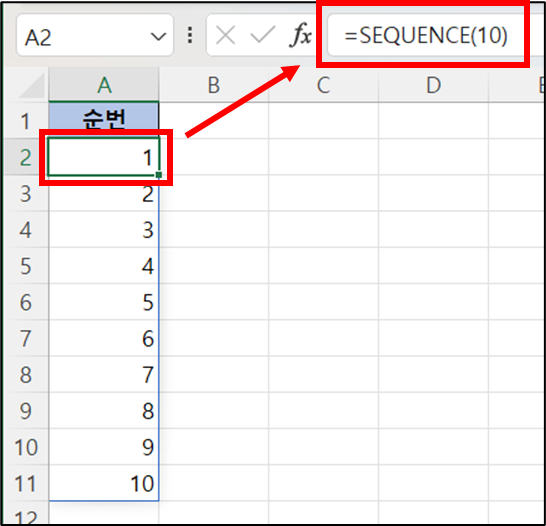
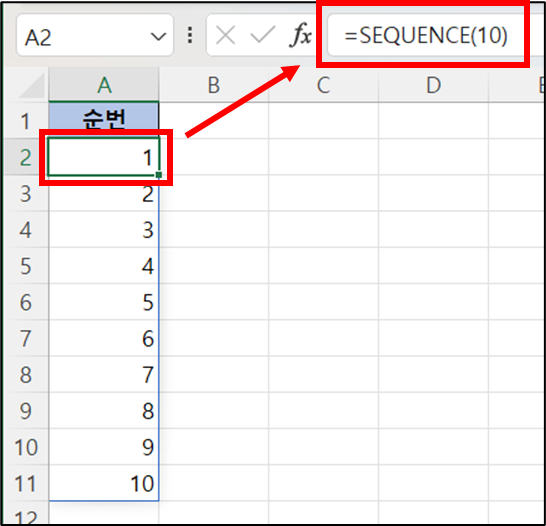
[A2] : =SEQUENCE(10)
→ 10행에 연속된 숫자를 만듭니다.
2. 5열의 연속된 숫자 생성
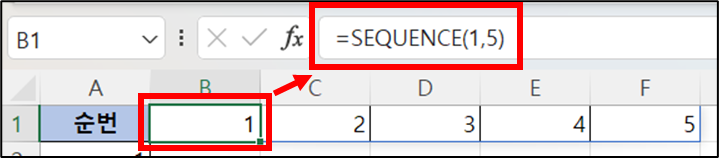
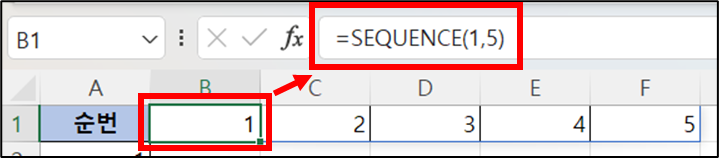
[B1] : =SEQUENCE(1, 5)
→ 1행, 5열의 연속된 숫자를 만듭니다.
3. 5행, 3열의 연속된 숫자 생성
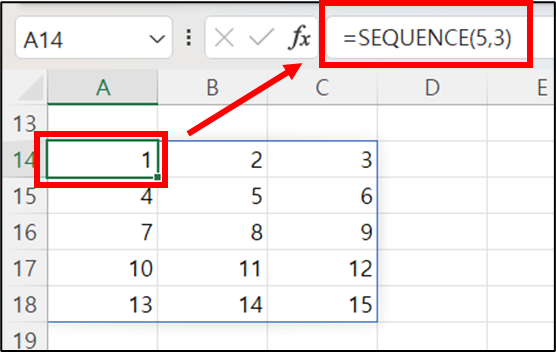
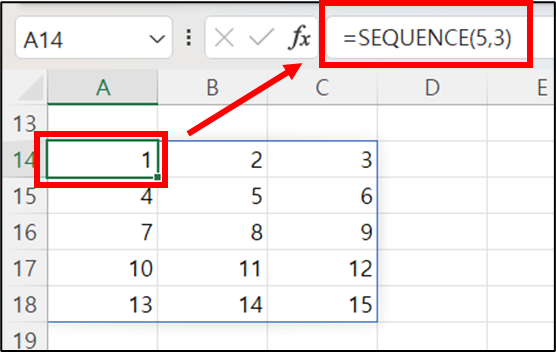
[A14] : =SEQUENCE(5, 3)
→ 5행, 3열의 연속된 숫자를 만듭니다.
4. 5행, 3열의 10부터 시작하여 2씩 증가하는 연속된 숫자 생성
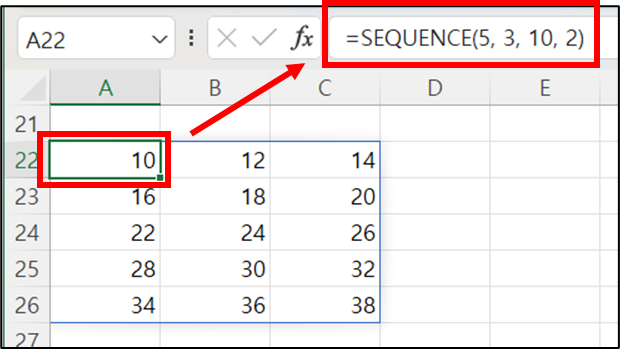
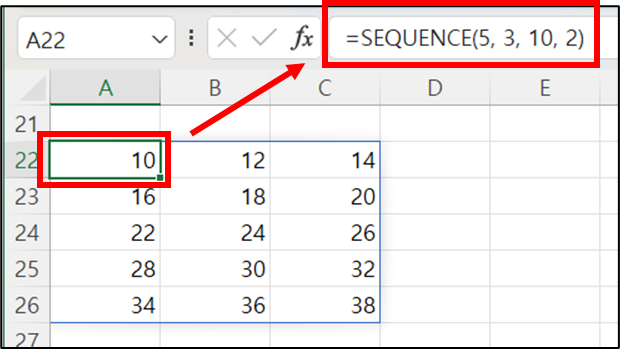
[A22] : =SEQUENCE(5, 3, 10, 2)
→5행, 3열의 연속된 숫자를 10부터 시작하여 2씩 증가하여 만듭니다.
※ 네 번째 인수인 증가하는 값은 음수도 가능합니다.
5. 5행, 5열의 연속된 날짜 생성
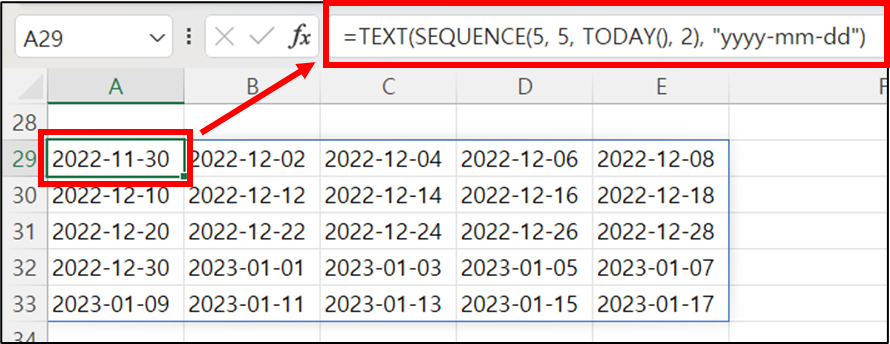
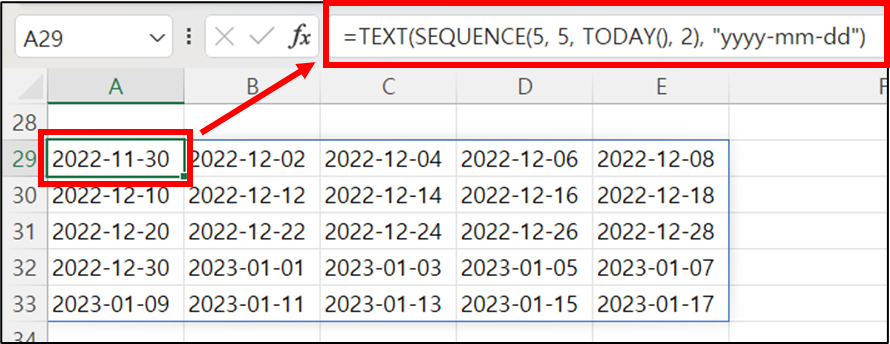
[A22] : =TEXT(SEQUENCE(5, 5, TODAY(), 2), “yyyy-mm-dd”)
▶ SEQUENCE(5, 5, TODAY(), 2)
→5행, 5열의 연속된 숫자를 현재 일부터 시작하여 2씩 증가하여 만듭니다.
▶ TEXT()
→ 날짜인 숫자를 “yyyy-mm-dd” 형식의 텍스트로 변환합니다.
☞ 중첩된 함수를 사용하면 더 많이 활용할 수 있습니다.
이 글이 도움이 되셨다면 공유를 부탁 드립니다. 다음 글에서 뵙겠습니다!
동적 배열 함수 관련 게시글
1. [FILTER 함수] 원하는 여러 조건으로 데이터 필터링 하기
관련 이전 게시글
엑셀 TEXT 함수 사용법 – 숫자, 날짜를 텍스트로 변환하기




